WindowsИма безброй услуги и процеси, които работят на заден и на преден план без ваше знание.Те добавят, за да ви осигурят най-доброто потребителско изживяване, популярно в Windows.Понякога обаче процес или услуга започват да заемат необичайно високо използване на диска.Това ни кара да се замислим какво представлява и дали е безопасно.В тази статия ще ви представим един такъв случай.ще обсъдимCompatTelRunner.След като направите това, ще намерите отговори на всички въпроси, свързани с CompatTelRunner, като напрКакво е CompatTelRunner.exe? Сигурност или вирус? Какво представлява CompatTelRunner.exe високо използване на диск? Как да решим?
Нека започнем да търсим решения на всички тези проблеми.
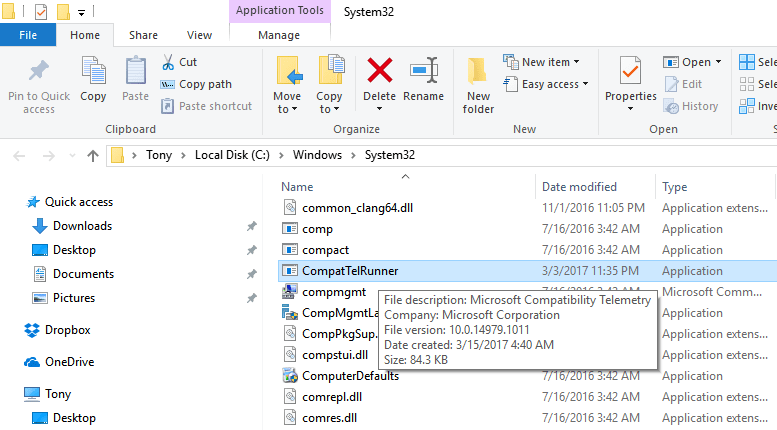
Какво е ComPatTelRunner.exe?
CompatTelRunner (.exe) шоу съвместимостОценител 電話Измерете бегач. Име на файлот. ExeРазширението показва изпълним файл. CompatTelRunner.exe Това е процес на Windows, използван за надграждане на вашата система до най-новата версия на ОС или други надстройки на сервизен пакет.
Може също да се използва за извършване на диагностика на компютъра, за да се определи дали има проблеми със съвместимостта и да бъде избран в " Програма за подобряване на клиентското изживяване на Microsoft"Събиране на телеметрична информация за програмата.Когато искате да инсталирате най-новата версия на Windows OS, това позволява на Microsoft да гарантира съвместимост.
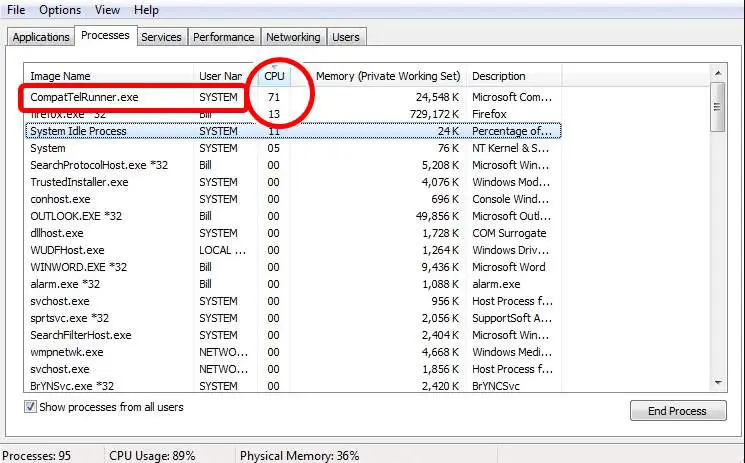
Този процес е Windows Update (особеноKB2977759) Част , Това е актуализация за съвместимост за Windows 7 RTM (пусната на производителя).Тази актуализация е една от многото подготовки и можете да надстроите до най-новата версия на ОС на Windows.
Къде се намира CompatTelRunner и важен ли е процесът?
Файлът CompatTelRunner.exe се намира на адресSystem32Папка и е собственост на TrustedInstaller.Ще срещнете всяка промяна или изтриване, което опитате"Отказан достъп"Грешка, което означава, че не можете да го променяте или изтривате по желание.Това е така, защото процесът се контролира отTrustedInstallerимат, И всички останалиПроцес към този процес Всички самоСамо за четенеРазрешения, така че не можете да редактирате
Този процес обаче всъщност не е необходим и може да бъде изтрит.все още, Ако наистина искате Microsoft да диагностицира системата сама и да извърши проверка за съвместимост, тогаваОставете го да работи.За някои хора това може да е и проблем с поверителността.Както споменахме по-рано, не можете да правите никакви промени или изтриване на файла, все още има начин.Това включва поемане на собственост върху процеса, след което можете да изтриете процеса, без да изтривате целияАктуализация на WindowsЗа да се избегнат проблеми.Или можете да запазите програмата и просто да я деактивиратеСтартиране на програматаПланирани задачи.
Вирус ли е или е безопасно?
наистинаCompatTelRunnerТова е процес на Windows и е 100% безопасен.Въпреки това, понякога вирусите или шпионски софтуер могат да използват името на процеса CompatTtelRunner.exe, за да се прикрият.Ако намерите файл със същото име на място, различно от първоначално споменатото място, силно се препоръчва да използвате надежденантивирусен софтуерСканирайте го.
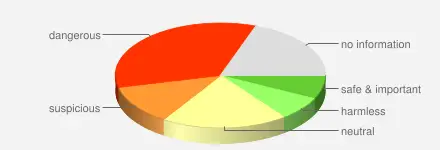
CompatTelRunner.exeДруг проблемТова е изпълним файл, така че понякога може да повреди вашия компютър.
Какво представлява високата употреба на диск на CompatTelRunner?
В някои случаи процесът CompatTelRunner започна да консумира многодискКапацитет и работи по-дълго.Този процес заема честотна лента за съхранение и многократно CompatTellRunner.exe Файловете започват да се показват в диспечера на задачите, който консумира процесора и използването на диск.Това ще доведе до влошаване на производителността на целия компютър и в крайна сметка ще доведе до него"замръзвам". Това се казваCompatTelRunner високо използване на дискпроблем.在Windows 7和10На компютъра,Този проблем се среща най-често.За щастие има няколко решения на този проблем.
Как да поправите грешка при висока употреба на диск в CompatTelRunner в Windows 10?
Можете да отстраните проблема с използването на диска CompatTelRunner, като поправите повредените системни файлове, причинили конфликта, деактивирате процеса или го изтриете.Аз щеСтъпка по стъпкаКажете ви всички тези решения.Просто следвайте стъпките и правете това, което чувствате.
1. Поправете повредени системни файлове
Можете да използвате командата sfc /scannow, за да поправите повредени системни файлове.Моля, следвайте стъпките по-долу, за да разрешите проблема:
Стъпка 1: В същото временатискамWindows + клавиша XЗа да влезете в менюто "Мощния потребител" и изберете "Команден ред (администратор)".
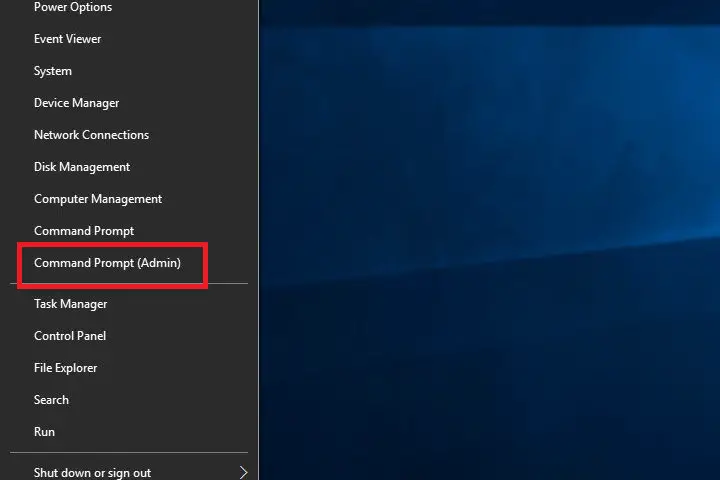
步驟2:В прозореца на командния ред въведетеsfc / scannow,ТогаваНатиснете enter.
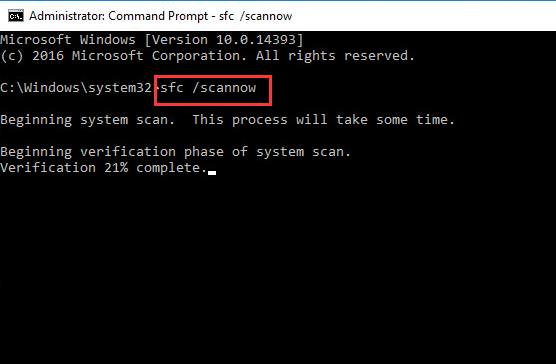
步驟3: Изчакайте търпеливо, Нека процесът завърши.след това,Рестартирамкомпютър.
или,
Можете също да използвате този отличен софтуер на трета странаReimage Plus, Сканирайте и поправете повредени системни файлове по много прост начин за поправяне на грешки.
2. Деактивирайте CompatTelRunner
Можете да деактивирате процеса CompatTelRunner, за да предотвратите проблема с прекомерното използване на диска.Моля, следвайте стъпките по-долу, за да разрешите проблема:
Стъпка 1: В същото времеНатиснетеWindows + R клавишДа посетя "бягай"Диалогов прозорец. В негоТип taskschd.msc,ТогаваНатиснете Enter. Планировчик на задачи Ще отвори.
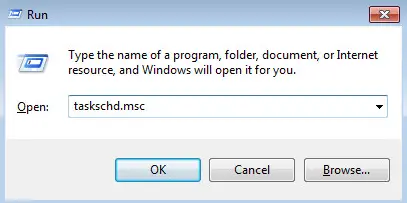
步驟2:Отидете в дясната страна на прозореца и разгънете: Task Scheduler Library> Microsoft> Windows> Application Experience.
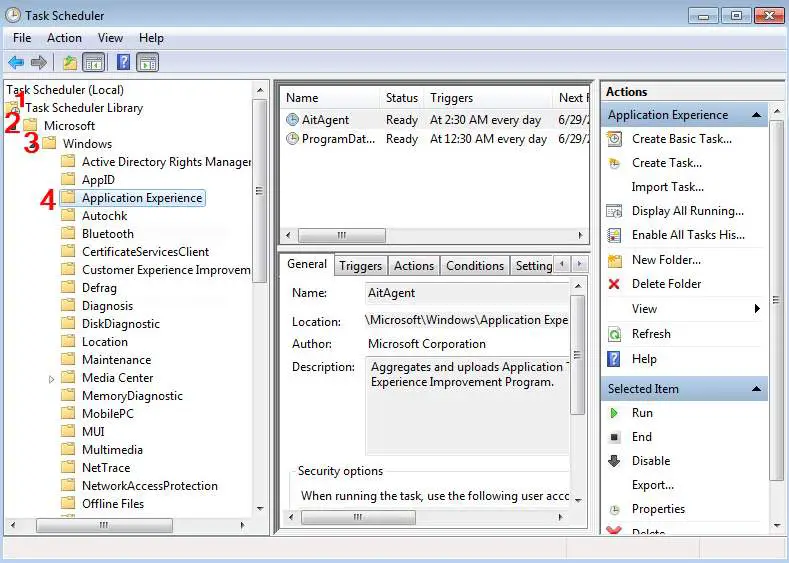
步驟3:Сега щракнете с десния бутон върху иметоОценител за съвместимост с Microsoft задача, След това изберете Правя неспособен.
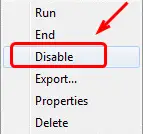
3. Изтрийте CompatTelRunner
Можете да влезете като администратор и да изтриете процеса CompatTelRunner, за да предотвратите заемането му на много диск.Моля, следвайте стъпките по-долу, за да разрешите проблема:
注意: Уверете се, че сте влезли като администратор.
Стъпка 1: В същото време НатиснетеWindows + R клавишДа посетя "бягай"Диалогов прозорец.Тип WINDOWSSYSTEM32: CВ него и щракнетеВръщане на карета.
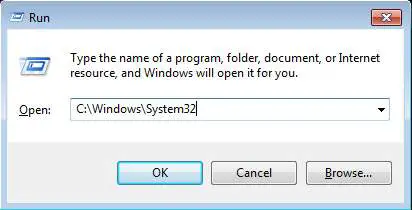
步驟2: В тази папка намерете CompatTelRunner.exe папка.Щракнете с десния бутон върху него и изберете " Атрибути".
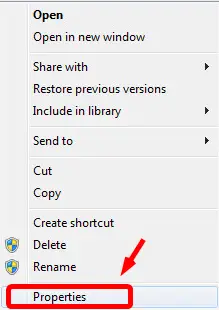
步驟3:Преминат към " безопасност" Tab и изберете " напреднал" Бутон.
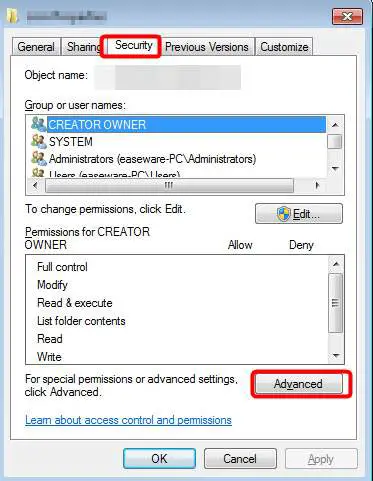
步驟4:Сега преминете към " собственик" Tab и изберете " редактиране" Бутон.
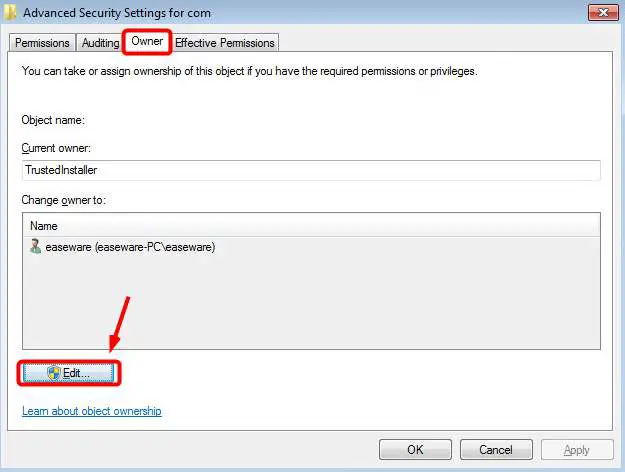
步驟5:След това ще можете да изберете като администратор.След това щракнете приложение 和 Потвърждение запазите промените.
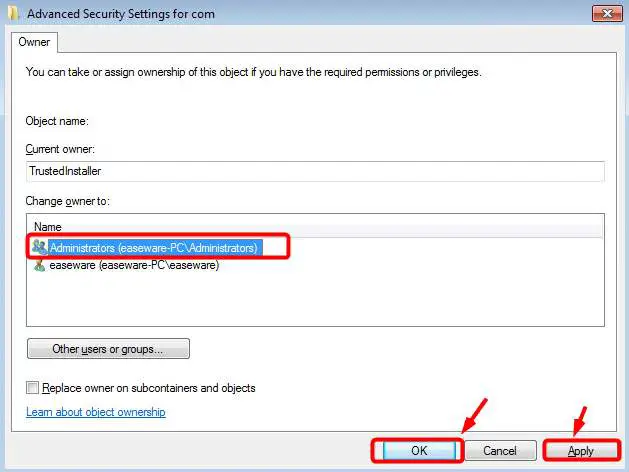
步驟6:Ще се появи диалогов прозорец за уведомяване.Първо затворете всички прозорци със свойства и след това щракнете върху " Сигурен" Движи се по-нататък.
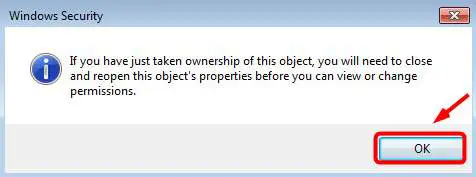
步驟7:Сега щракнете с десния бутонCompatlrunner.exe ,Тогава още веднъжизберете Имоти.След това превключете на " безопасност" Tab и щракнете върху " напреднал" Бутон.След това отидете на " разрешения" Tab, след това изберете акаунта, който искате да използвате от списъка, след което щракнете върху " редактиране".
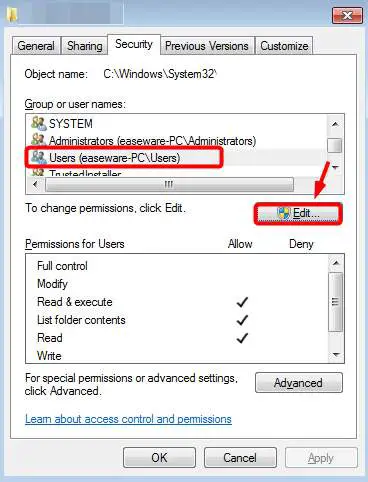
步驟8:Накрая изберете потребителския акаунт, който използвате, и щракнетепълен контролот позволява 框 .Кликнете върху Потвърждение За да запазите промените.Сега можете просто да изтриете файла CompatTelRunner.exe без никакви проблеми.
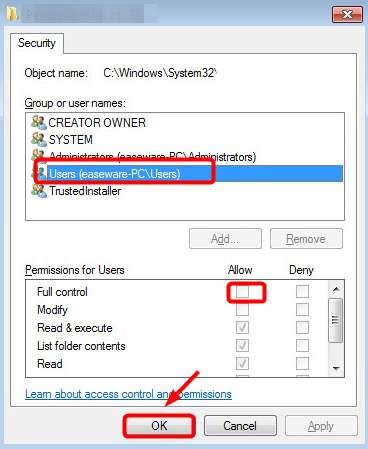
завършен.
заключение
Това е, което трябва да разберетеCompatTelRunnerИ лесно поправете цялата информация за високото използване на диска.Надявам се да мога да ви помогна.

![Настройте имейл на Cox на Windows 10 [с помощта на приложението Windows Mail] Настройте имейл на Cox на Windows 10 [с помощта на приложението Windows Mail]](https://infoacetech.net/wp-content/uploads/2021/06/5796-photo-1570063578733-6a33b69d1439-150x150.jpg)
![Коригирайте проблеми с Windows Media Player [Ръководство за Windows 8 / 8.1] Коригирайте проблеми с Windows Media Player [Ръководство за Windows 8 / 8.1]](https://infoacetech.net/wp-content/uploads/2021/10/7576-search-troubleshooting-on-Windows-8-150x150.jpg)
![Поправете грешка при актуализиране на Windows 0x800703ee [Windows 11/10] Поправете грешка при актуализиране на Windows 0x800703ee [Windows 11/10]](https://infoacetech.net/wp-content/uploads/2021/10/7724-0x800703ee-e1635420429607-150x150.png)




![Стартирайте командния ред в Windows [7 методи] Стартирайте командния ред в Windows [7 методи]](https://infoacetech.net/wp-content/uploads/2021/09/%E5%95%9F%E5%8B%95%E5%91%BD%E4%BB%A4%E6%8F%90%E7%A4%BA%E7%AC%A6-150x150.png)

![Как да видите версията на Windows [много просто]](https://infoacetech.net/wp-content/uploads/2023/06/Windows%E7%89%88%E6%9C%AC%E6%80%8E%E9%BA%BC%E7%9C%8B-180x100.jpg)

